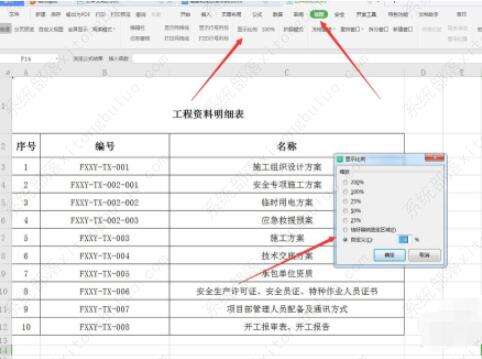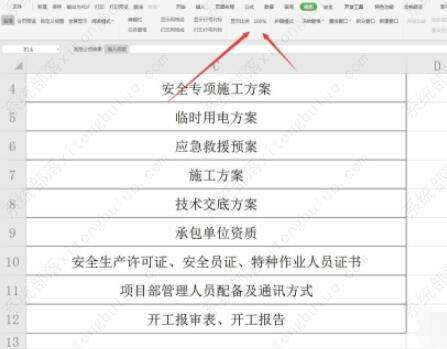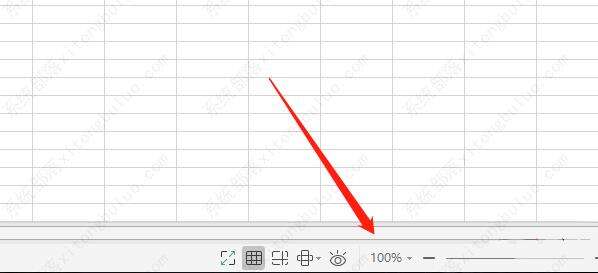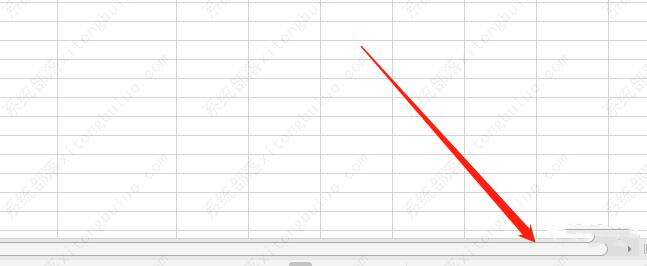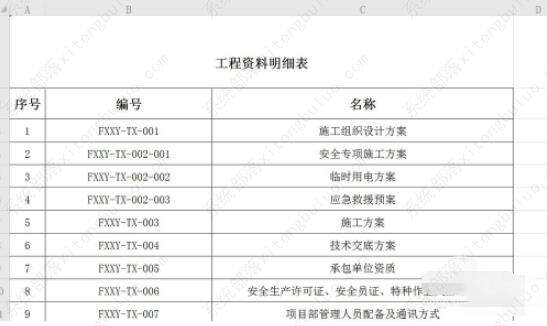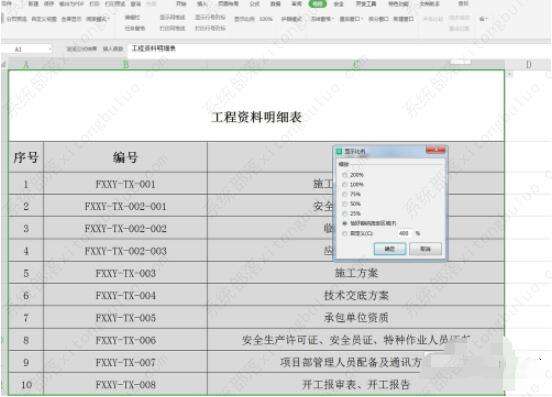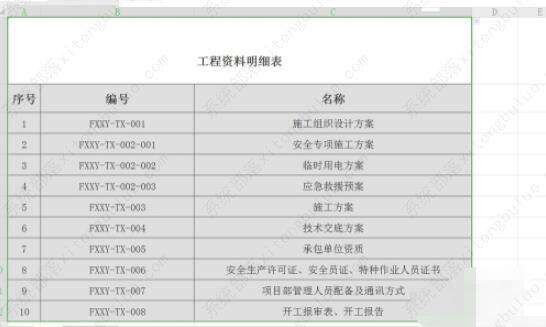excel图表怎么设置x轴y轴?excel使用教程
办公教程导读
收集整理了【excel图表怎么设置x轴y轴?excel使用教程】办公软件教程,小编现在分享给大家,供广大互联网技能从业者学习和参考。文章包含308字,纯文字阅读大概需要1分钟。
办公教程内容图文
2、下一步,点击全部图表;
3、然后,点击x、y散点图;
4、下一步,选择一个样式;
5、然后,点击插入;
6、插入成功之后,点击旁边图表元素;
7、下一步,勾选坐标轴和坐标题;
8、接下来,对坐标题进行编辑,设置为x轴和y轴,如下图;
办公教程总结
以上是为您收集整理的【excel图表怎么设置x轴y轴?excel使用教程】办公软件教程的全部内容,希望文章能够帮你了解办公软件教程excel图表怎么设置x轴y轴?excel使用教程。
如果觉得办公软件教程内容还不错,欢迎将网站推荐给好友。